Searx adalah mesin pencari terdesentralisasi dan non-komersial yang menghormati privasi pengguna. Ini adalah salah satu mesin pencari pribadi terbaik dan gratis yang mengumpulkan hasil dari lebih dari 70 layanan pencarian, termasuk Google dan Bing. Itu tidak melacak atau mengumpulkan data pengguna.
Tetapi pertanyaannya adalah mengapa kita perlu memiliki instance pencarian pribadi kita sendiri. Jawabannya adalah karena instance publik tidak menghormati privasi pengguna. Mereka dioperasikan oleh pihak yang tidak dikenal, dan Anda harus sepenuhnya mengandalkan mereka. Mereka bahkan dapat mencatat, menggabungkan, dan menjual permintaan web dan data pengguna tanpa memberi tahu mereka dan juga menjual data ini kepada pihak ketiga. Namun, jika Anda menjalankan instans pribadi Anda, semuanya akan berada dalam kendali Anda, termasuk data logging, data rahasia, dan kode sumber. Dan Anda dapat mencapai semua fitur ini dengan Searx.
Cara kerja Searchx
Saat Anda mengirimkan kueri penelusuran apa pun, Searx mengirimkannya ke 70 mesin telusur, lalu mengumpulkan data dan memeringkatnya. Ini berjalan tanpa basis data apa pun dan tidak mencatat alamat IP, menyimpan kueri sebelumnya dan data pribadi untuk dijual ke pihak ketiga.
Ini melindungi privasi pengguna dengan menghapus data pribadi dari permintaan pencarian dengan cara berikut:
- Ini menghapus data pribadi dari permintaan yang dikirim ke mesin telusur.
- Itu tidak meneruskan apa pun (mis. iklan) dari pihak ketiga.
- Ini menghapus data pribadi dari permintaan yang dikirim ke halaman hasil.
Pada artikel ini, kami akan menjelaskan cara menginstal Searx di Ubuntu 20.04. Searx adalah sumber terbuka dan mudah diatur untuk menghosting instance pribadi atau publik. Berikut adalah beberapa fitur dari Searx:
Fitur
- Hosting mandiri
- Tidak ada pelacakan pengguna
- Tidak ada profil pengguna
- Sekitar 70 mesin telusur yang didukung
- Integrasi yang mudah dari mesin telusur lain
- Cookie tidak digunakan secara default
- Koneksi terenkripsi yang aman (HTTPS/SSL)
- Dapatkah mem-proxy halaman web
- Dapat disetel sebagai mesin telusur default
- Dapat disesuaikan (tema, setelan penelusuran, setelan privasi)
- Bahasa penelusuran yang berbeda
Kami akan menggunakan Ubuntu 20.04 LTS untuk menjelaskan prosedur yang disebutkan dalam artikel ini. Mari beralih ke penginstalan.
Pemasangan
Sebelum menginstal Searx, pastikan sistem sepenuhnya diperbarui dan ditingkatkan. Untuk melakukannya, luncurkan Terminal dengan menggunakan Ctrl+Alt+T pintasan tombol dan kemudian ketik perintah berikut di dalamnya:
$sudo apt-get update –y
Jika diminta, masukkan kata sandi sudo.

Sekarang jalankan perintah berikut:
$ sudo apt-get upgrade -y
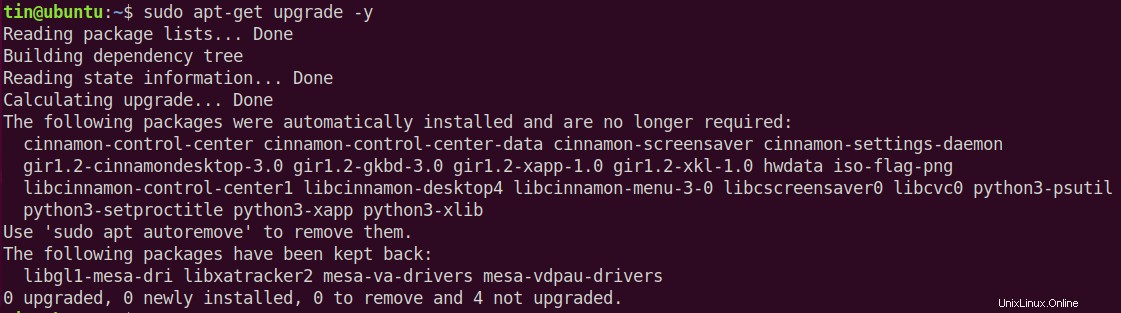
Instal dependensi
Untuk menginstal Searx, kita perlu menginstal beberapa dependensi. Alih-alih menginstal dependensi ini satu per satu dc, kami menginstal semuanya dengan menjalankan perintah berikut di Terminal:
$ sudo apt-get install git build-essential python-babel zlib1g-dev libffi-dev libssl-dev libxslt-dev python-dev python-virtualenv -y
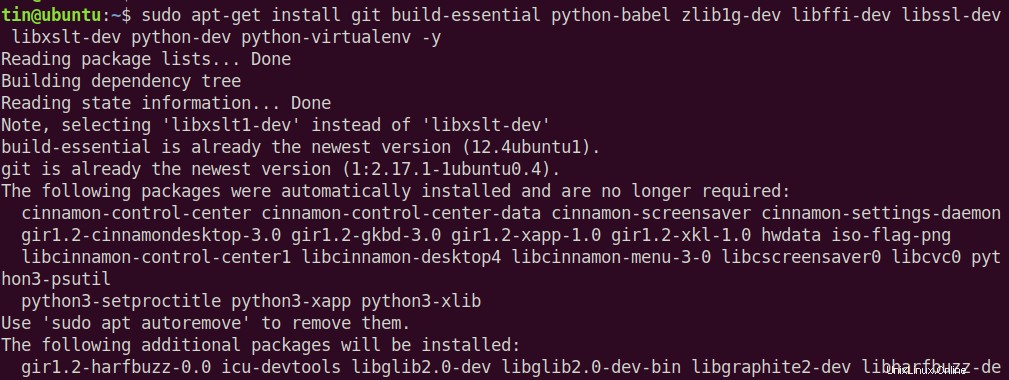
Instal Searchx
Sekarang kita perlu mengunduh repositori Searx Git versi terbaru. Untuk melakukannya, navigasikan ke direktori tempat Anda ingin mengunduhnya.
$ cd /opt/
Kemudian jalankan perintah berikut:
$ sudo git clone https://github.com/asciimoo/searx.git
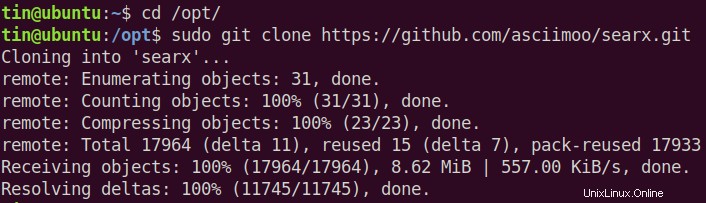
Konfigurasikan akses web Searx
Untuk mengakses Serax dari dalam jaringan, kita dapat menggunakan IP pribadinya. Kami juga dapat mengkonfigurasi Serax untuk mengaksesnya dari sistem jarak jauh. Untuk itu, kita perlu memasukkan IP publiknya.
Namun, untuk saat ini, kami akan mengonfigurasi untuk mengaksesnya dari IP pribadi. Untuk itu, kita perlu mengedit settings.yml mengajukan. Jalankan perintah berikut di Terminal untuk mengedit file di editor Nano:
$ sudo nano /opt/searx/searx/settings.yml

Saat file terbuka, ganti alamat IP dengan alamat IP pribadi atau publik server Anda dengan mengubah baris di bawah server bagian:
Ubah dari bind_address :“127.0.0.1 ” ke bind_address :“192.168.72.150”
Ganti 192.168.72.150 dengan IP pribadi atau publik dari sistem Anda. Keluar dari port 8888 sebagai port default untuk mengakses antarmuka web.
Setelah Anda selesai mengedit, tekan Ctrl+O untuk menyimpan file konfigurasi dan Ctrl + X untuk keluar dari editor.
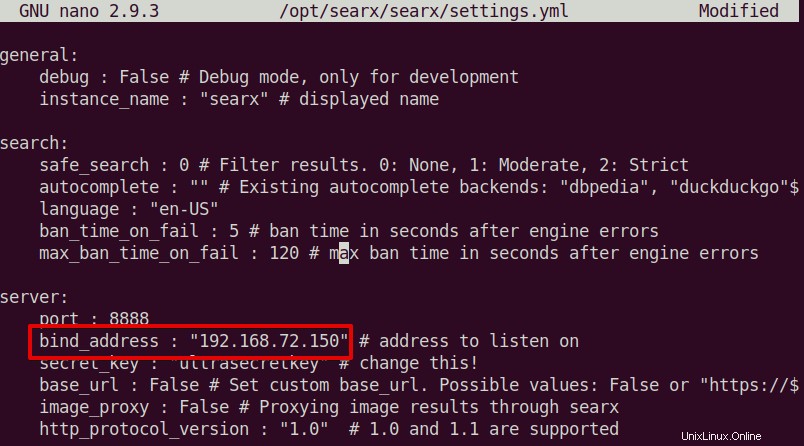
Perhatikan bahwa jika Anda ingin mengakses halaman web Searx dari sistem lokal Anda sendiri, Anda tidak perlu melakukan langkah di atas. Dan dalam hal ini, Anda dapat mengakses halaman web dengan menggunakan alamat default 127.0.0.1.
Aktifkan Searchx
Setelah Anda berhasil menyelesaikan langkah-langkah di atas, maka Anda perlu mengaktifkan lingkungan virtual Searx.
Untuk melakukannya, navigasikan ke direktori Searx dengan menggunakan cd following berikut perintah:
$ cd /opt/searx

Kemudian jalankan perintah berikut di Terminal untuk mengaktifkan lingkungan virtual Serax:
$ sudo virtualenv -p python3 searx-ve $ . ./searx-ve/bin/activate $ pip3 install -r requirements.txt
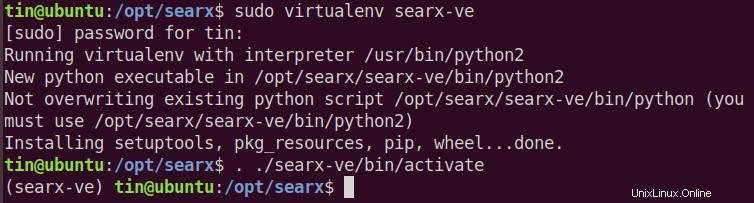
Perbarui Searchx
Setelah selesai dengan aktivasi, kita perlu memperbarui Serax. Untuk itu, jalankan perintah berikut di Terminal:
$ sudo ./manage.sh update_packages
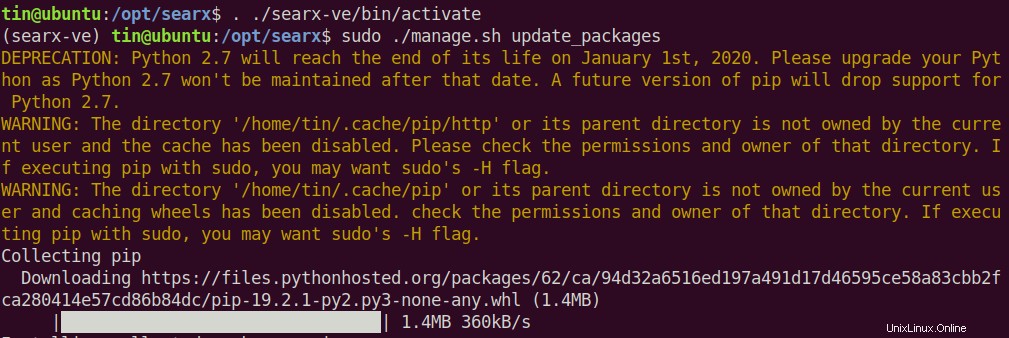
Tunggu beberapa saat hingga Searx terupdate sepenuhnya.
Luncurkan Searchx
Sekarang mulai Searchx dengan menjalankan perintah berikut di Terminal:
$ python3 searx/webapp.py
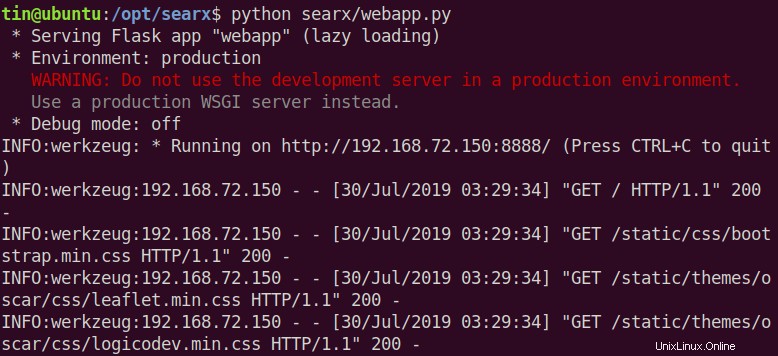
Akses Pencarian
Karena kami telah mengonfigurasi Searx untuk mendengarkan pada alamat IP 192.168.72.150 dan port 8888. Jadi kami akan menggunakan alamat dan port ini untuk mengakses antarmuka web. Buka browser apa saja dan ketik alamat berikut di bilah alamat browser Anda.
http://ip-address:8888
Ganti ip-address dengan alamat IP sistem Anda.
Dengan mengetikkan alamat di atas di browser Anda, Anda akan melihat halaman default Searchx berikut.
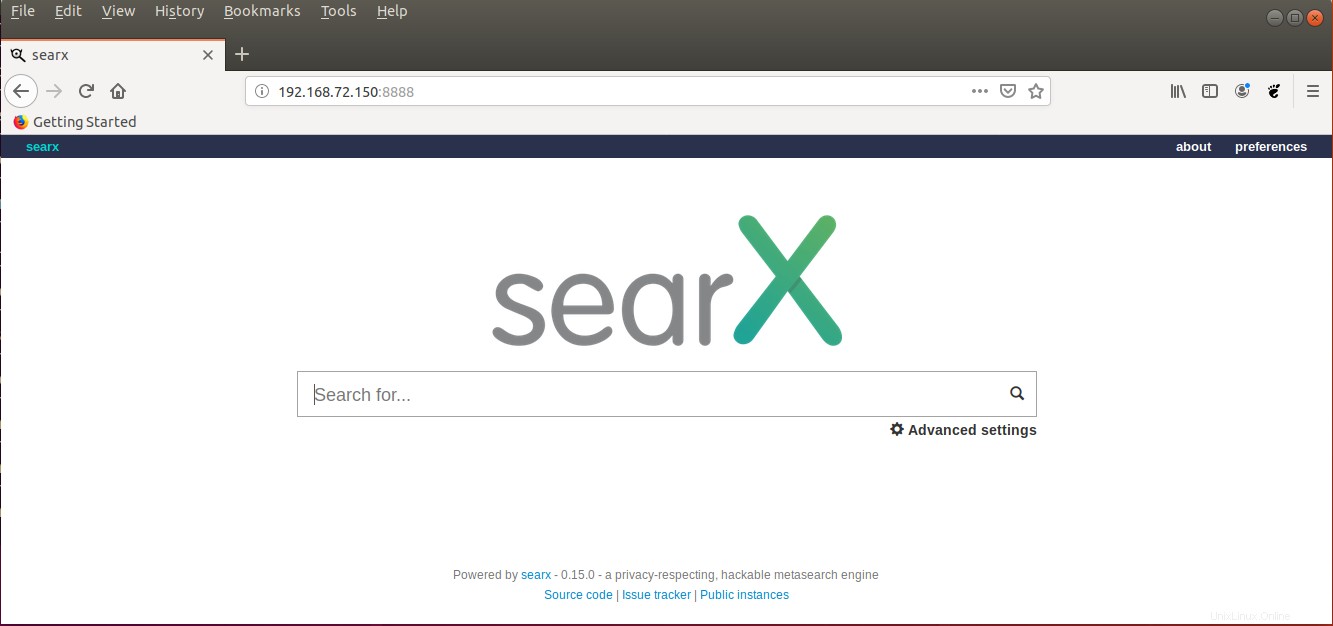
Searchx akan terus bekerja sampai Anda menutup Terminal. Ada cara untuk menyiasatinya. Tekan Ctrl+C sehingga sesi saat ini dihentikan. Kemudian jalankan perintah berikut di terminal:
$ nohup python3 searx/webapp.py &
Dengan melakukan ini, Searx akan terus berjalan di latar belakang meskipun Anda menutup Terminal.
Kami telah mempelajari cara menginstal Searx di Ubuntu 20.04 LTS. Anda dapat melihat betapa mudahnya menginstal dan mengaturnya di sistem Anda. Sekarang Anda juga dapat menyetelnya sebagai mesin telusur default browser Anda.